编辑:秩名2021-07-22 17:16:08
这次更新的Windows11系统需要电脑支持tpm2.0,否则无法正常安装,有的用户设备其实是有这个功能的,只是需要手动开启,下面就来看看小编是怎么做的吧。

这里以华硕B460主板为示范
1、将电脑重启,开机时按f2进入bios,点击右下角的高级模式

2、点击启动,进入安全启动
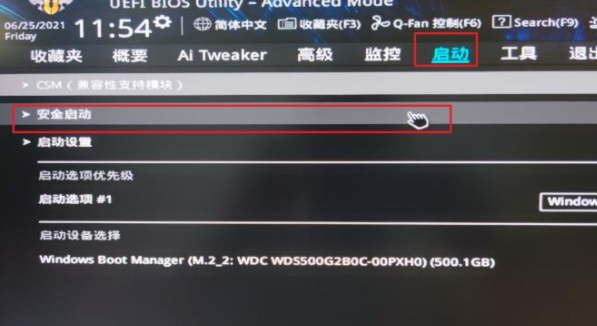
3、在操作系统类型中选择Windows UEFI模式
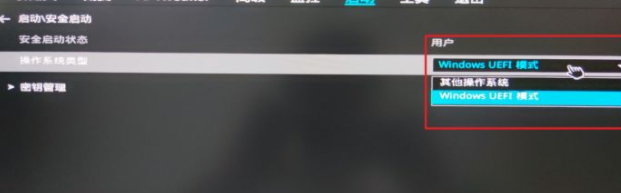
4、点击上方的search,在搜索框中输入PTT
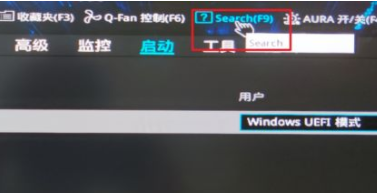
5、点击确定,即可开启
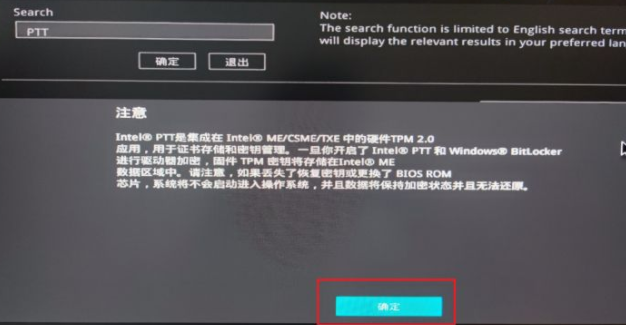
6、退回到之前页面,选择底部的保存并退出
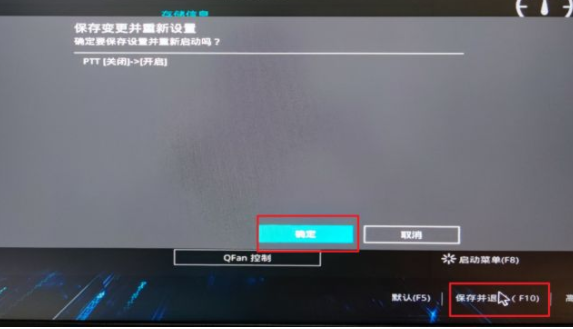
既然你都看到了这里,说明你跟iefans缘分很深,没什么事的话就常来看看吧。

所谓术业有专攻,同一件工具在不同的人手里所能发挥的效用是会有很大的差异的,检验一款电脑软件是否实用的标准就是它能否解决你的问题、你用着是否顺手,快来看看小编带来的专题中有哪一款能够同时满足这两个条件吧。

39.29MB
辅助工具

57.2MB
其他工具

531.22KB
其他工具

50.8MB
其他工具

858.61KB
其他工具

33.74MB
其他工具

64.33MB
图像处理

58.51MB
辅助工具

36.1MB
其他工具

314.19KB
加密解密

42.2MB
其他工具

272.07KB
计算器

51.11MB
系统检测

14.99MB
系统工具

262.83KB
系统工具

42Mb
系统优化

21.79MB
系统工具

39.23MB
系统优化
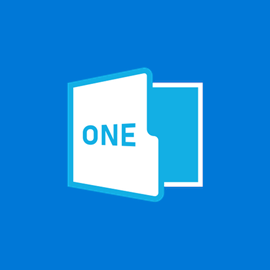
54.24MB
系统优化

246.52KB
系统优化

11.59MB
系统工具

57.07MB
系统优化

41Mb
系统优化

15.66MB
系统工具